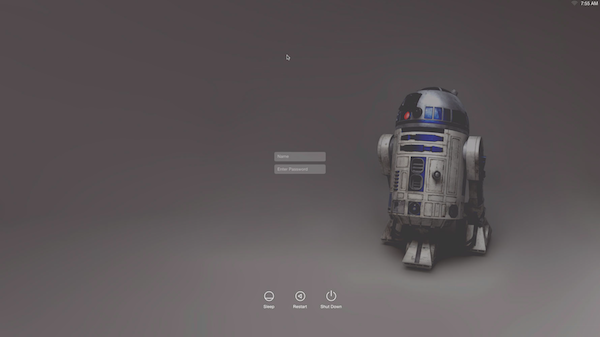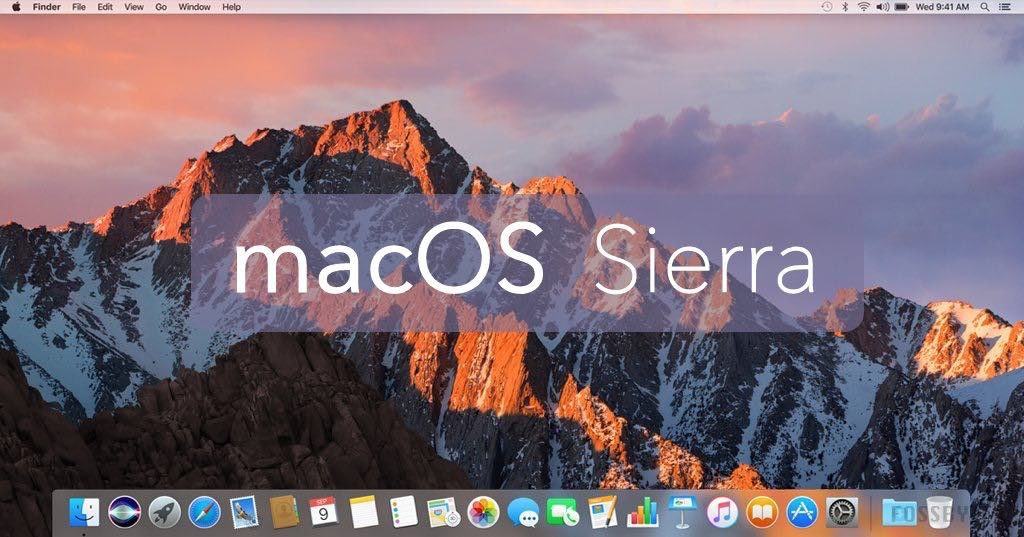Chissà quante volte vi sarà capitato di diventare vittime di uno degli scherzi più diffusi sul pc: la modifica dell’immagine del desktop. Purtroppo, sul Mac questo scherzo potrebbe costarvi carissimo dato che, modificando tale schermata, dovrete subire anche la modifica della schermata di login. E per ripristinare quella originale, cambiare nuovamente la schermata del desktop potrebbe non essere sufficiente. Si tratta di un bug piuttosto piccolo che, però, risulta davvero fastidioso ed invasivo. Vediamo dunque come cambiare la schermata di login in MacOS e ripristinare quella che preferite.
Quando modificate l’immagine di sfondo del desktop, oppure quando qualcuno lo fa a vostra insaputa, MacOS decide in totale autonomia di impostare la suddetta immagine anche come sfondo della schermata di login sul Mac. E tornare indietro è tutt’altro che semplice, considerando che non esiste una vera e propria impostazione sulla quale intervenire. Questa, purtroppo, è una vera e propria piaga che la Apple ha imposto ai propri utenti a partire dall’OS Yosemite e che prosegue anche su Sierra (versione di cui trovate qui la recensione dell'ultima versione di MacOS Sierra).
In realtà, MacOS è impostato per cambiare in automatico l’immagine della schermata di login quando cambiate quella del desktop. Alle volte, però, ciò non avviene: a causa di quale bug non è dato saperlo. Ciò che conta è che, ogni tanto, il sistema si incanta e vi costringe a sorbirvi la vecchia immagine del desktop come sfondo per il login, senza che possiate più modificarla. Come porre rimedio a questo problema?
Quando avviene questo “incidente”, l’unico modo che avrete per cambiare l’immagine della schermata di login sarà immergervi nella cache e andare a pescare il giusto file dalla giusta cartella di sistema. Per evitarvi pericolosi travasi di bile, ecco un metodo veloce per ripristinare la schermata di default nel login:
- Aprite il Finder, selezionate Vai e successivamente Vai alla Cartella
- Scrivete la directory “Library/Caches” e premete Invio
- Trovate ed eliminate il file “apple.desktop.admin.png”
- Entrate sul pannello delle preferenze per lo Screen Saver, scegliete a caso una nuova immagine di sfondo per il desktop, e cambiatela di nuovo con la vostra immagine preferita
Così facendo, dovreste essere riusciti a ripristinare il meccanismo che accoppia le immagini del desktop a quelle della schermata di login su Mac. In caso di successo dell’operazione, dovreste veder comparire entro pochi secondi un nuovo file “com.apple.desktop.admin.png” all’interno della cartella Caches. Per essere sicuri che sia andato tutto liscio, selezionate il file e verificate dall’anteprima se si tratta dell’immagine giusta. Fatto questo, quando accenderete il vostro Mac dovreste avere come immagine di sfondo della schermata di login la versione sfocata di quella che avete scelto per il desktop.
Per tutte le altre guide sui prodotti Apple vi rimandiamo alla pagina dedicata.